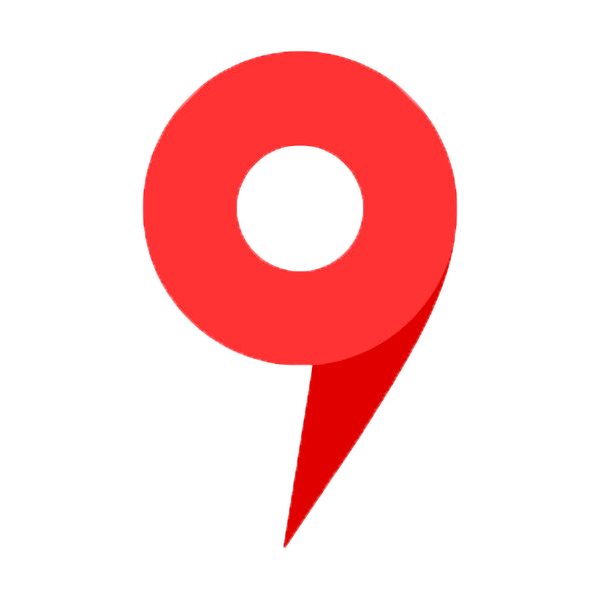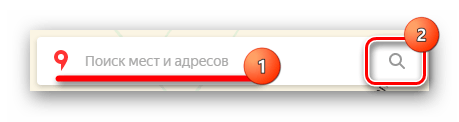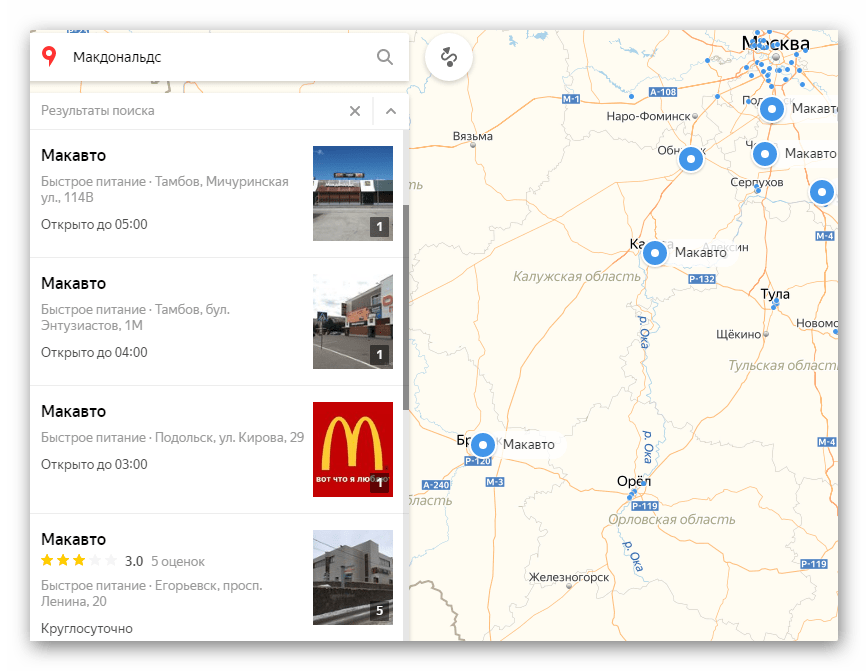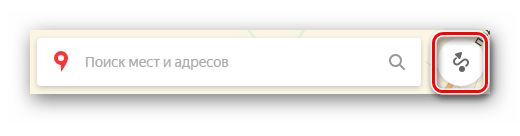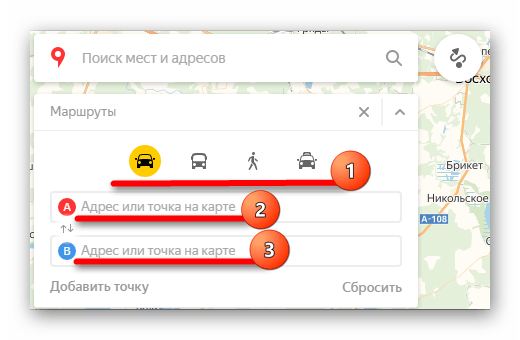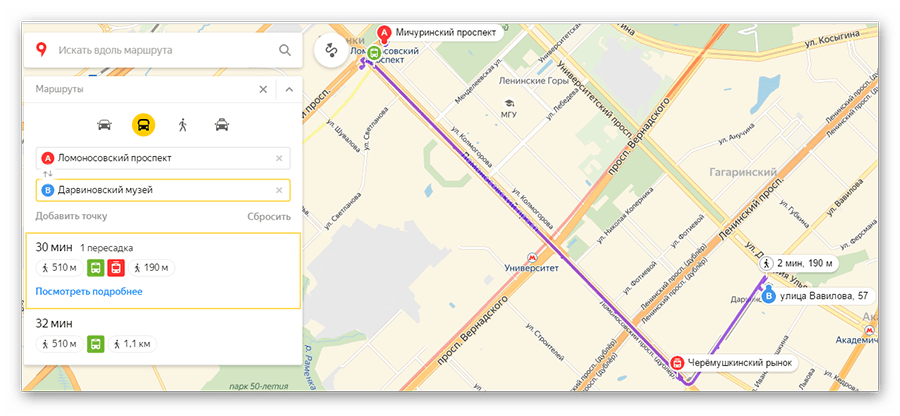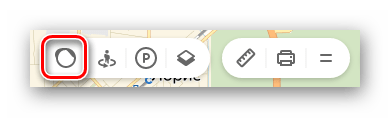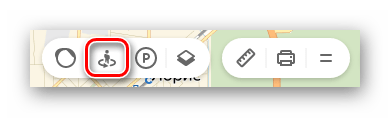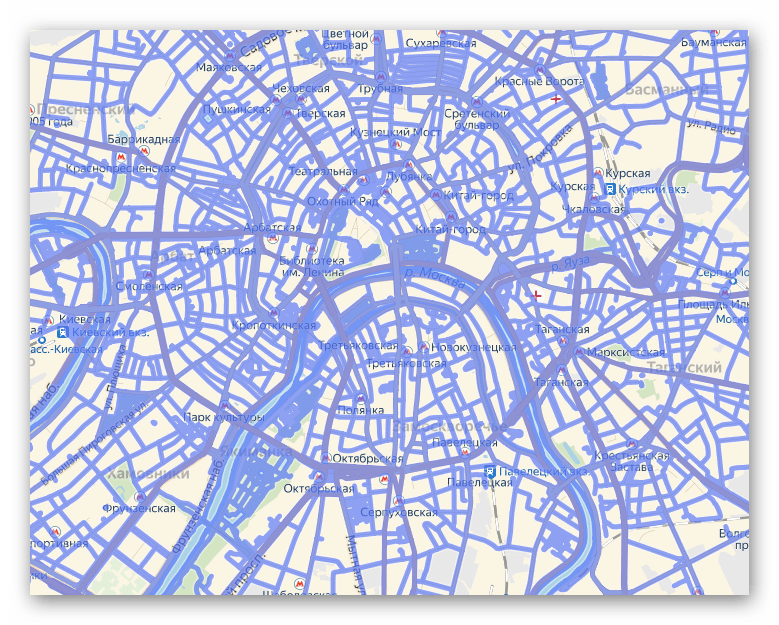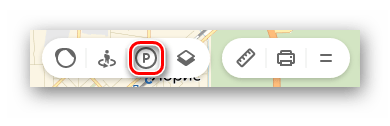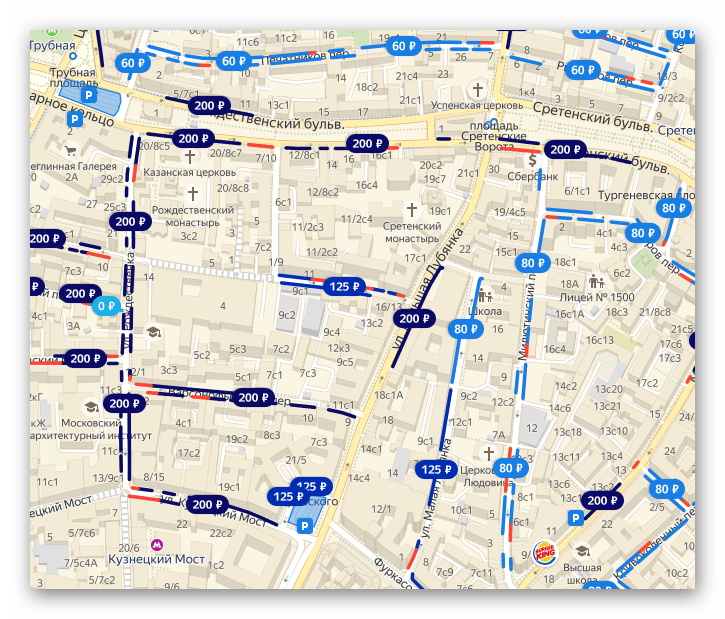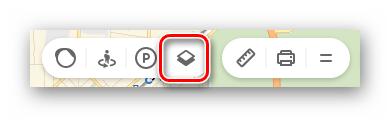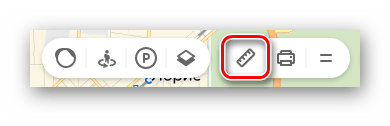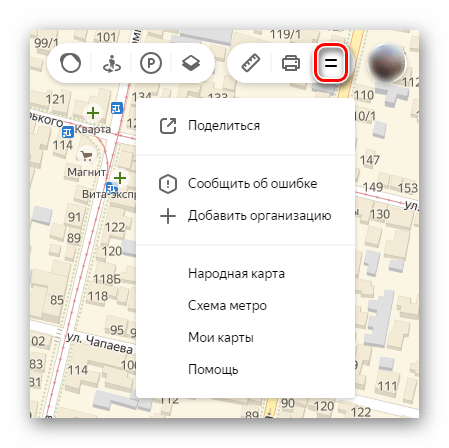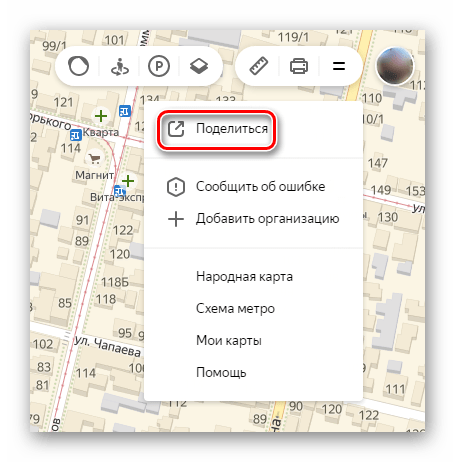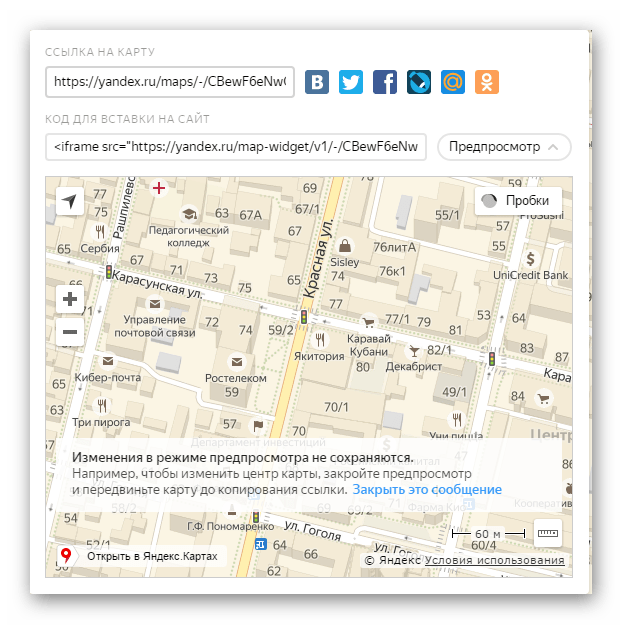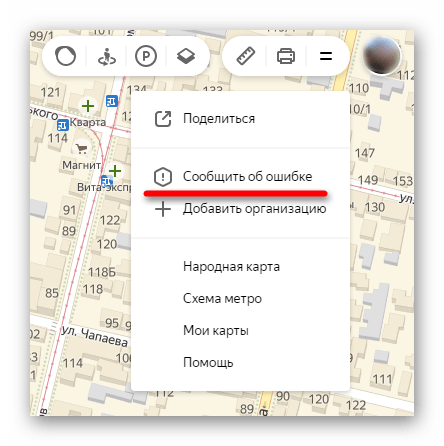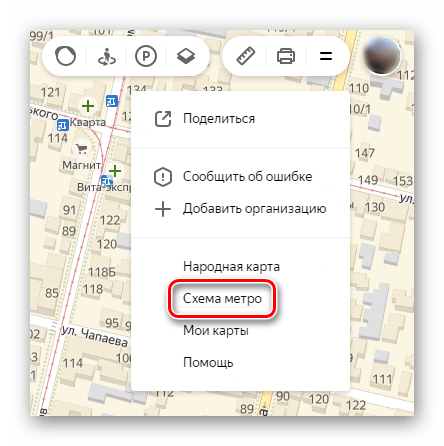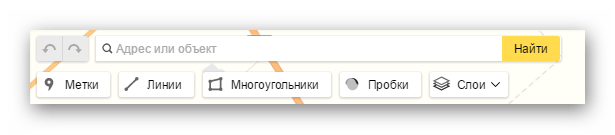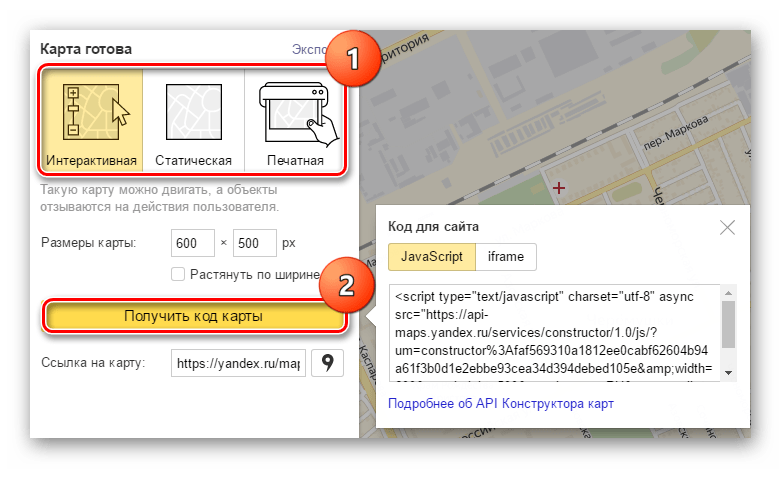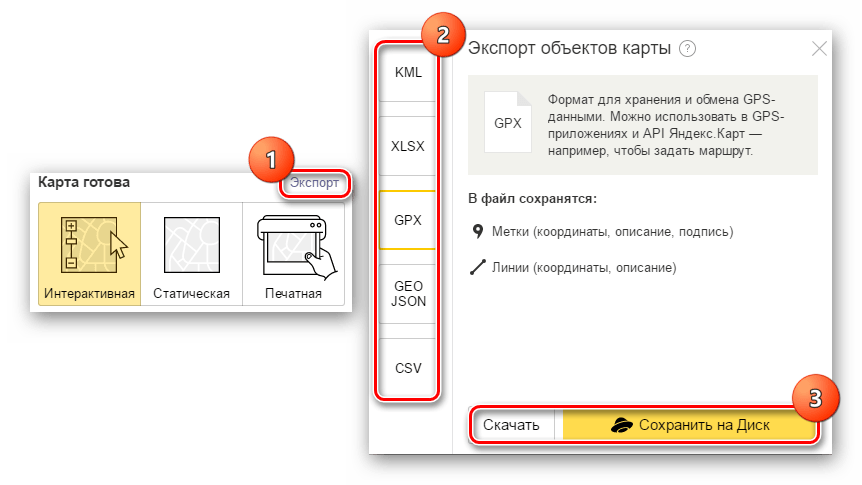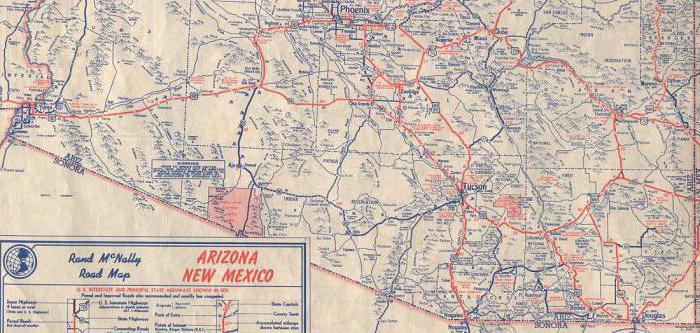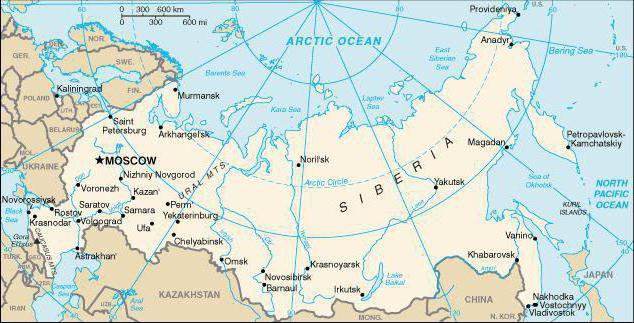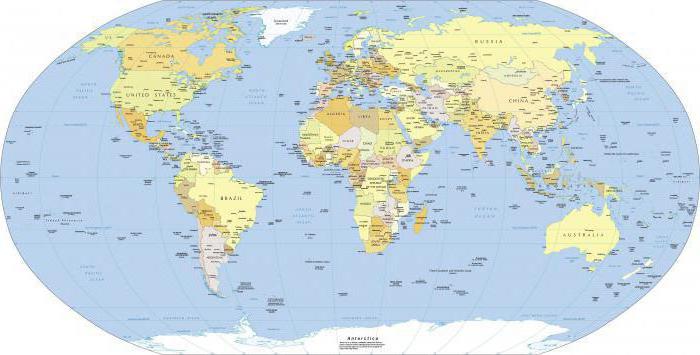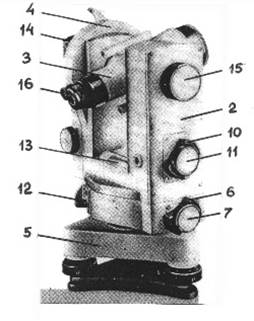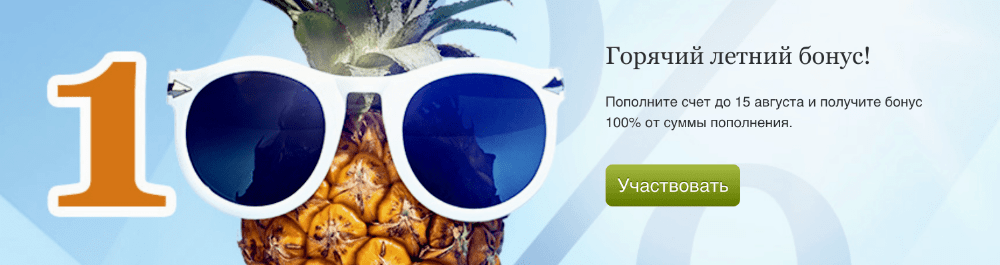|
|
|
|
|
|
|
|
|
|
Дебетовая карта Сбербанка: что это такое, и как ею пользоваться? Карта как пользоватьсяКак пользоваться Яндекс.Картами
Яндекс.Карты являются огромным информационным источником, выполненным как в схематическом виде, так и в виде изображений со спутника. Помимо поиска определенного адреса и прокладки маршрута, здесь есть возможность передвигаться по улицам от первого лица, измерять расстояния, строить свои пути движение и многое другое. Пользуемся Яндекс.КартамиЧтобы узнать о возможностях Яндекс.Карт, ознакомьтесь с дальнейшими инструкциями. Для перехода к сервису на главной странице Яндекс кликните по строке «Карты» возле строки поиска либо напрямую перейдите по указанной ниже ссылке.
Перейти к Яндекс.Картам Поиск адреса или организацииДля того чтобы найти интересующее вас место, в левом верхнем углу, введите в соответствующее поле его название или адрес, затем нажмите на значок лупы.
После ввода названия населенного пункта или конкретного адреса откроется расположение этого объекта на карте. Если указать, например, какой-либо магазин, появятся точки тех мест, где он присутствует. Слева вы увидите панель с подробной информацией, включающей фотографии, комментарии посетителей и адреса во всех городах, где он присутствует.
Так что с помощью поиска можно не только найти определенный адрес или место на карте, но и узнать подробную информацию о них. Прокладка маршрутаДля определения передвижения от одного места к другому воспользуйтесь значком, расположенным рядом с поиском адреса или места.
Под строкой поиска отобразится меню построения маршрута, где в первую очередь выберите, каким образом вы будете передвигаться — на автомобиле, городском транспорте, такси либо пешим ходом. Следом, в строке А, укажите адрес или место, откуда собираетесь начать движение, в строке В – конечную точку. Также, чтобы не вводить адреса вручную, проставить отметки на карте возможно курсором мыши. Кнопка «Добавить точку» позволит отмечать дополнительные локации, где необходимо останавливаться по мере движения.
После того как маршрут будет проложен, на экране появится информационное табло с данными о времени передвижения до места назначения на том транспорте, который вы выбрали.
Перейдем к следующему пункту пользования картами, который стоит учитывать при построении маршрута. ПробкиЕсли вам необходимо ознакомиться с обстановкой на дорогах, кликните по значку в виде светофора.
После этого схемы автодорог окрасятся разноцветными линиями, которые и обозначают степень загруженности движения. Также в этом режиме будут отмечены места, где произошло ДТП или идут какие-либо дорожные работы. Слева, под поиском появится табличка, в которой вы увидите насыщенность пробок в баллах по версии Яндекс и их прогноз на несколько часов вперед. Чтобы выключить режим, вновь кликните по значку светофора. Панорамы улиц и фотографииДанная функция позволяет вам поприсутствовать на улицах городов, где проезжал автомобиль от Яндекс и делал панорамную съемку.
Возврат в исходное состояние осуществляется повторным нажатием на кнопку со значком в виде человечка. ПарковкиВ этом разделе будут выделены все парковки города, как бесплатные, так и с фиксированной стоимостью за стоянку. Для того чтобы увидеть их расположение, кликните по знаку в виде буквы «Р» в круге.
На карте появятся все места, где разрешена и возможна парковка с указанными ценами. Красным цветом выделены участки дорог, на которых запрещено парковаться.
Повторный клик по знаку парковки закрывает этот режим. Слои картыВы можете установить один из трех режимов отображения карт: схема, спутник и их гибрид. Для этого на панели инструментов есть соответствующая кнопка-переключатель.
Здесь настроек никаких нет, просто выберите наиболее подходящий вам вид. ЛинейкаС помощью этой функции можно измерить расстояние от одного места до другого. Значок линейки расположен на дополнительном меню в правом верхнем углу.
Чтобы осуществить замер, достаточно проставить правой кнопкой мыши точки на пути вашего следования и линейка автоматически будет показывать цифру пройденного расстояния у последней локации.
Других действий в режиме линейки произвести невозможно. Печатьпри необходимости вы можете распечатать определенный участок, перенеся его на бумагу. Для начала работы необходимо нажать по значку принтера на панели инструментов.
После этого откроется страница в новой вкладке, где вам останется выделить место на карте, выбрать ориентацию, в которой нужна картинка, и нажать «Печать».
На этом работа с основными функциями Яндекс.Карт заканчивается. Далее рассмотрим несколько дополнительных возможностей. Дополнительные функции Яндекс.КартДля того чтобы перейти к дополнительным функциям, наведите курсор мыши на две полоски, расположенные возле значка вашего аккаунта. На экране отобразится несколько пунктов, которые тоже могут вам пригодиться.
Ознакомимся подробнее с их назначением. ПоделитьсяЗдесь вы можете оправить на предложенные ресурсы в свою ленту постов выбранный участок карты. Для этого просто нажмите на соответствующую кнопку.
Чтобы выделить требуемые границы местности, нажмите на «Предпросмотр», после чего на маленькой схеме ниже выберите нужный участок. Далее укажите социальную сеть, куда хотите отправить ссылку, и опубликуйте запись.
Таким образом вы можете поделиться с друзьями определенной локацией с какими-либо указателями. Сообщить об ошибкеВ этом разделе можно сообщить разработчикам о найденном вами несоответствии в географическом расположении объектов, неточной информации об организациях и прочих ошибках.
Нажмите на «Сообщить об ошибке» и на экране появится окно с темами обращения. Выберите то, о чем хотите рассказать, введите текст сообщения и отправьте его разработчикам.
Этим действием вы можете сделать сервис Яндекс.Карт немного лучше. Добавить организациюЕсли вы руководите организацией и не указаны в Яндекс картах, этот недочет легко исправить с помощью данного раздела. Для перехода к добавлению нажмите на соответствующую строку.
Следом откроется окно, где необходимо вписать уточняющую информацию об организации и поставить метку нахождения на карте, после чего кликнуть «Отправить».
С помощью данной функции можно сделать небольшую рекламу своей фирмы, красиво оформив ее описание. Народная картаЭто сервис, где пользователи делятся своими знаниями о расположении объектов, которые не указаны на основной картографической схеме. Чтобы открыть страницу с Народной картой, нажмите левой кнопкой мыши на ее название.
В соседней вкладке откроется обновленная карта с подробным указанием различных мест и расположений объектов, которые не указаны в оригинальном источнике. Этот сервис отличается тем, что здесь вам дается возможность откорректировать сведения, опираясь на знание определенных участков, которые могут пригодиться другим людям. Здесь можно проложить короткий путь, выделить забор, перегораживающий движение, рельефы, здания, леса и многое другое. Если вам есть что добавить, входите под своей учетной записью и редактируйте. Функциональность этой карты весьма обширна и заслуживает раскрытого обзора в отдельной статье. Схема метроКликните по данной строке и в вашем браузере откроется сервис Яндекс.Метро. Здесь указаны схемы в нескольких городах, где вы сможете узнать, как добраться от одной станции до другой.
Далее остается выбрать город, следом начальную и конечную станции, после чего сразу появится схема проезда от одной точки до другой, с указанием пересадок, если они будут.
На этом работа с Яндекс.Метро заканчивается. Мои картыПерейдите к разделу «Мои карты», перед вами откроется «Конструктор карт Яндекс». Это сервис, в котором вы можете расставить свои метки, здания, подъезды и прочие места по пути вашего движения. После этого вам будет предоставлена возможность размещения карты на личном сайте или в блоге, также ее можно будет сохранить в виде изображения. Дополнительно доступно преобразование в файл, который потом можно импортировать в программы-навигаторы.
Для начала выберите населенный пункт в строке поиска или отыщите необходимый объект, после чего расставьте метки и указатели, воспользовавшись специальной панелью инструментов.
Чтобы зафиксировать ваши отметки, в столбце, находящемся слева, укажите название и описание карты, следом нажмите «Сохранить и продолжить».
После этого выделите тот участок, где вы делали разметку, и выберите один из трех форматов, в котором она вам потребуется: статическая, печатный вариант или интерактивная с возможностью передвижения. Далее кликните «Получить код карты» — появится ссылка для добавления карты на сайт.
Чтобы сохранить отредактированный участок местности для GPS-навигатора либо других целей, нажмите на кнопку «Экспорт». В отобразившемся окне, основываясь на подсказки, выберите требуемый формат и кликните по «Скачать» или «Сохранить на диск».
Конструктор Яндекс.Карт имеет огромный потенциал для пользователя и более чем достоин позиционирования в качестве отдельного сервиса Яндекса. Теперь вы знаете обо всех основных возможностях работы с Яндекс.Картами. Если подробно поработать с определенным участком местности, то оказавшись на нем впервые, вы сможете без труда сориентироваться при поиске места перекуса или проведении досуга. Рекомендуем также обратить внимание на карты от Яндекс, представленные в виде мобильного приложения для платформ Android и iOS, которые наделены тем же функционалом, что и веб-сервис.  Мы рады, что смогли помочь Вам в решении проблемы. Мы рады, что смогли помочь Вам в решении проблемы.  Задайте свой вопрос в комментариях, подробно расписав суть проблемы. Наши специалисты постараются ответить максимально быстро. Задайте свой вопрос в комментариях, подробно расписав суть проблемы. Наши специалисты постараются ответить максимально быстро. Помогла ли вам эта статья?Да Нетlumpics.ru что это такое, и как ею пользоваться?Иногда случается так, что в повседневной жизни мы пользуемся такими предметами, значение которых или название нам и вовсе неизвестно. Например, большинство клиентов, у которых есть дебетовая карта Сбербанка, что это такое, порой даже не представляют. Поэтому стоит сказать, что дебетовая карточка представляет собой прямоугольную пластиковую карту, выпускаемую банком и предназначенную для оплаты покупок в магазинах или получения наличных через банкомат. У любой карточки имеется собственный счёт, на котором и хранятся деньги клиента, но не заемные, а личные. Для чего вообще нужна дебетовая карта?
Дебетовая карта Сбербанка России находит очень полезное применение в повседневных делах людей. В первую очередь она требуется практически каждому человеку для упрощения расчётов при совершении приобретений. Например, вы пришли в магазин, берете все необходимые товары, а на кассе производите оплату не наличными средствами, а карточкой. В итоге вы получаете одни преимущества: не нужно набирать требуемую сумму, складывать в кошелек сдачу и вообще ждать, пока её насчитает кассир. Но здесь следует сказать, что в нашей стране в основном оплату по карте принимают крупные торговые сети. А вот при посещении небольшого магазинчика, возможно, придётся платить наличными, так как не везде ещё предусмотрена такая система оплаты. Оплата покупок в Интернете. Молодёжная дебетовая карта Сбербанка, и любая другая, позволяет расплачиваться на многих сайтах в Сети. Но обязательно следует помнить о том, что, давая данные своей карты сайту, вы можете подвергнуть себя определенному риску со стороны злоумышленников, которые могут завладеть вашей конфиденциальной информацией. Самым безопасным способом из всех является оплата через платежную систему (куда переводить деньги можно также с карты) либо платежные шлюзы с защитой. На дебетовых картах также очень удобно хранить деньги. Их уже не нужно будет носить постоянно в кошельке и при отправке в дальнюю поездку не придётся переживать о том, что у вас с собой крупная сумма. И это не все преимущества, которыми обладает дебетовая карта Сбербанка. Что это такое и для чего она нужна, мы теперь знаем, а вот почему лучше на ней хранить свои деньги? Это все потому, что Сбербанк заботится о безопасном хранении средств на счетах клиентов. Прежде всего за счёт того, что при проведении любой операции по карте требуется вводить секретный код, а также при утере или краже карты её можно с лёгкостью заблокировать. Для этого достаточно просто позвонить в службу поддержки или по другому номеру, указанному на карте. Снятие наличности со счёта в банке является очень частой операцией, которую совершают клиенты банков. По большей части это можно объяснить тем, что безналичный денежный оборот ещё недостаточно развит, особенно в малонаселенных городах. Снимать обычно приходится заработную плату, для которой была оформлена дебетовая карта Сбербанка. Что это такое, когда приходится снимать всю сумму сразу и хранить её потом дома, знают все, но о том, что можно делать это частями или вообще пользоваться безналом, знают немногие. Кроме того, у классических дебетовых карт не предусмотрена возможность кредитования за счёт банковских средств, но можно оформить овердрафт. Как правильно пользоваться картой?
Использовать карточку Сбербанка можно на всей территории страны и за её пределами. Использование средств возможно только в пределах суммы, имеющейся на карте. Кроме того, в некоторых случаях банком предоставляется овердрафт, который может быть использован, когда свои средства закончились. Также любая карта может уйти в несанкционированный овердрафт. Такая ситуация возникает в том случае, когда происходит перерасход средств. Ещё такое может произойти при недостаточном количестве средств для оплаты годового обслуживания, при конвертации валюты и в других случаях. Подарочная дебетовая карта СбербанкаОтзывы клиентов указывают на то, что такими картами пользоваться очень удобно. До того как начать использовать данную карту, её держатель должен расписаться на белой ленте на обороте карты. Как правило, Сбербанком выпускаются данные карты только с платежной системой "Виза", поэтому при оплате покупок могут попросить поставить подпись на чеке и даже проверить её подлинность по паспорту. При оплате покупок через Интернет следует пользоваться трехзначным кодом безопасности, который также расположен на обратной стороне. Карточка не является именной, поэтому при необходимости указать имя и фамилию следует их писать латинскими буквами. Социальная карта Сбербанка
Для использования данной карточки следует оформить на нее перевод пенсии. После этого её можно будет использовать как простую дебетовую вместе со всеми имеющимися услугами банка. Кроме того, в отличие от других карточек раз в три месяца на остаток средств начисляется 3,5%. Карта Сбербанка молодежнаяМолодежная дебетовая карта Сбербанка, как и любая другая, не так уж и сложна в своем использовании. Но при этом есть определённые действия, которые категорически запрещено совершать по карте, чтобы деньги не попали в руки мошенников. Никогда не говорите никому просто так номер карты. Также не следует сообщать никаких кодов, которые приходят в сообщениях от банка. Это необходимо потому, что при знании номера карты и данного кода можно осуществить перевод средств при помощи "Мобильного банка". Зарплатная дебетовая карта Сбербанка
Что это такое, мы уже говорили с вами выше. В отличие от простой дебетовой карты, у этой имеется возможность оформления овердрафта, размер которого может достигать нескольких месячных окладов. Такую карту можно использовать в качестве зарплатной, только пока вы работаете в организации. При увольнении её следует сдать обратно или пользоваться дальше как обычной карточкой. Моментальная карта СбербанкаМоментальные карточки предназначаются для выполнения двух основных функций: снятия средств и оплаты покупок. Переводы на такие карты можно осуществлять через банк, Интернет, телефон или другие сервисы. Полученные средства можно снимать наличными в любом банкомате. Также к моментальной карте можно подключить услугу "Автоплатеж" на пополнение сотовой связи, оплату коммунальных платежей и других. fb.ru Как пользоваться картой Сбербанка?Держатель банковской карты располагает целым набором способов и средств, позволяющих использовать все функции данного платежного инструмента: • Банкоматы и терминалы самообслуживания.• Мобильный банк.• Сбербанк Онлайн, в том числе его версии для мобильных телефонов и планшетов.• Безналичная оплата покупок и услуг в интернете и стационарных пунктах продаж.• Совершение операций в банковских отделениях.
Использование карты Сбербанка в банкоматах Карты платежной системы VISA, MasterCard, Maestro, American Express можно использовать практически в любом банкомате, независимо от его места нахождения и принадлежности кредитной организации. При этом нужно учитывать: • В банкоматах банка-эмитента карты, то есть в нашем случае Сбербанка, основные операции с карточкой осуществляются без комиссии.• При использовании терминалов, принадлежащих другим кредитным учреждениям, взимается комиссия. Узнать о ее размере можно в процессе выполнения транзакции – операционная система банкомата сама определит процент комиссии, высчитает сумму и предоставит соответствующую информацию пользователю до подтверждения операции.• Повышенные комиссии устанавливаются в банкоматах, расположенных за пределами государства, на территории которого работает банк или филиал, в котором была выдана карта.• Как правило, условия пользования премиальными картами Сбербанка обеспечивают бесплатное совершение транзакций в любых банкоматах по всему миру. Чтобы использовать карту Сбербанка в банкомате, вставьте ее в приемное устройство и введите ПИН-код. Далее вам будет предложен список доступных операций.
Последовательно выбирая нужные пункты меню, вы быстро оформите транзакцию. С помощью банкомата держатель карты может: • Снять наличные. Обратите внимание, что банк устанавливает суточные лимиты на обналичивание денег. • Пополнить счет мобильного телефона. Чтобы выполнить данную операцию, выберите соответствующий пункт в главном меню, затем введите номер телефона и сумму, подлежащую зачислению.• Оплатить услуги ЖКХ, интернет, ТВ, стационарный телефон.• Совершить перевод денежных средств на банковский счет или другую карту.• Пополнить кошелек в электронно платежной системе. • Пополнить счет карты путем внесения наличных. Данная операция доступна только для банкоматов с функцией приема банкнот. Использование карты с помощью Мобильного банка Сервис Мобильный банк позволяет совершать операции с картой посредством отправки SMS с определенными текстовыми командами. Чтобы им воспользоваться, необходимо подключить данную услугу, используя для этих целей банкомат Сбербанка. При этом сервис будет привязан к определенному номеру мобильного телефона, сменить который можно только путем подачи соответствующего заявления в отделении банка. Посредством Мобильного банка можно выполнять ряд транзакций: • Перевод денежных средств на другие карты и счета. Отправьте на номер 900 SMS с текстом: ПЕРЕВОД номером телефона, к которому привязан мобильный банк адресата платежа, и суммой, подлежащей перечислению.  • Оплатить мобильный телефон. Для пополнения своего телефона отправьте на номер 900 SMS, например, с текстом 250, где число означает размер суммы, которую нужно перевести. При необходимости пополнить счет другого телефона перед суммой укажите его номер. • Оплатить мобильный телефон. Для пополнения своего телефона отправьте на номер 900 SMS, например, с текстом 250, где число означает размер суммы, которую нужно перевести. При необходимости пополнить счет другого телефона перед суммой укажите его номер. Для расширения функционала Мобильного банка можно создавать SMS-шаблоны в сервисе Онлайн Сбербанк. Данная функция позволяет формировать шаблоны транзакций с определенными параметрами и присваивать им короткие команды, которые затем при необходимости провести соответствующую операцию отправляются в SMS на номер 900. Использование банковской карты с помощью Сбербанк Онлайн Чтобы начать пользоваться интернет-банком, используйте банкомат Сбербанка. В главном меню выберите пункт «Подключить Сбербанк Онлайн». Далее будет распечатан чек с указанием идентификатора и постоянного пароля. Эти данные необходимы для авторизации на сайте интернет-банка. Кроме того, для входа в личный кабинет, а также для подтверждения всех транзакций на телефон, подключенный к Мобильному банку, будут отправляться SMS с одноразовыми кодами. Функционал Сбербанк Онлайн позволяет: • Переводить деньги между своими счетами и картами в Сбербанке и других кредитных учреждениях, перечислять средства на счета иных лиц и организаций.
• Оплачивать мобильную связь, Интернет, услуги ЖКХ, штрафы и пошлины, товары и услуги и многое другое.
• Пополнять счета в электронных платежных системах. В частности, вы можете без комиссии перевести средства на кошелек в Яндекс.Деньгах.• Получать полную информацию о своих счетах и картах, истории операций, подключать и отключать различные опции. Для совершения любой транзакции вам нужно выбрать нужный пункт в предложенном списке во вкладке «Переводы и платежи», затем заполнить небольшую форму с реквизитами адресата платежа или какой-либо информацией, используемой для идентификации пользователя, например, номером договора. Часть операций предполагает взимание комиссий, размер которой система рассчитает сама и выдаст пользователю эти сведения перед совершением платежа. Пользование картой для оплаты покупок или услуг в интернете и магазинах В большинстве онлайн-сервисов предусмотрена возможность оплаты услуг и товаров банковскими картами. Обратите внимание, что проводить такие транзакции следует только с надежными операторами, обеспечивающими высокий уровень защиты данных пользователей. Для оплаты покупки в интернете вам предложат ввести данные карты: номер, размещенный на лицевой стороне, и код cvc2 или cvv2 – это числовая комбинация из 3-х цифр (для карт American Express – 4 цифры), расположенная с оборотной карты на полосе, предназначенной для росписи пользователя.   В некоторых случаях требуется дополнительно указать срок действия карты – его также можно посмотреть на лицевой стороне карточки. Далее вам нужно будет подтвердить намерение провести операцию путем введения проверочного SMS-кода. В стационарных магазинах оплачивать покупки еще проще, но это возможно, только если торговая точка оснащена платежным терминалом. Просто подайте продавцу карту, а затем введите ПИН-код. Обязательно проверьте содержание чека. Использование карты в отделении банка В банковском отделении можно снять наличные и пополнить карту, подключить или отключить опции. Для этого необходимо иметь при себе саму карту и паспорт. Комментарии (0)01 Апрель 2015 Самое популярное
creditbook.ru Виртуальная банковская карта, как пользоваться виртуальной картойС расширением возможности онлайн – платежей, дистанционного обслуживания, и проведения большого количества покупок при помощи интернет – магазинов, совершенствуются и способы краж наших с вами денежных средств. Интернет мошенничество идет «в ногу со временем» и практически не отстает от общего процесса развития интернет – технологий.Один из способов обезопасить себя от мошенников, орудующих в мировой паутине, это использование для своих расчетов и платежей виртуальной карты. Сегодня, в рамках основ финансовой грамотности, я расскажу, что такое виртуальная банковская карта, как пользоваться виртуальной картой, и зачем, собственно, она нужна. Что такое виртуальная банковская картаПо своей сути, виртуальная банковская карта – это одна из разновидностей обычных платежных банковских карт, созданная специально для осуществления максимально безопасных расчетов в сети интернет. Как правило, виртуальная карта не имеет физического носителя. И, если обычная платежная банковская карта сделана из небольшого кусочка пластика, размером с визитку, на которой вытеснены основные реквизиты карты, то информация и реквизиты виртуальной карты передаются ее владельцу только на бумаге или в электронном виде.За редким исключением, некоторые банки – эмитенты выпускают виртуальные карты и на физическом носителе, то есть практически такие же, как и обычные платежные карты. Но, на таких картах будет отсутствовать некоторая информация. Например, она не будет содержать магнитную ленту или чип, а также голограмму или подпись владельца карты. То есть, карта будет выглядеть как записка – памятка с необходимыми реквизитами, но в форме пластиковой карты, и с ней вы не сможете физически расплатиться в магазине или снять деньги в банкомате. Основные характеристики виртуальной карты
Основные плюсы виртуальной карты
То есть, только ради повышения гарантии сохранности ваших основных денежных средств, стоит завести себе для расчетов в интернете виртуальную карту. Минусы виртуальной картыНе смотря на наличие серьезных преимуществ, прежде всего с точки зрения безопасности ваших денег, у виртуальной карты есть и свои минусы.
Как пользоваться виртуальной картой1. Для того, чтобы воспользоваться виртуальной картой, ее сначала нужно получить. Делать это лучше всего в том банке, в котором у вас открыта и используется основная карта (например, зарплатная). Это будет выгоднее и дешевле, чем открывать карту в другом банке. Переводы с карты на карту внутри одного банка бесплатны. 2. Пишите заявление в банк на выпуск виртуальной карты. Если есть возможность, и соответственно, если вы пользуетесь интернет – банком или мобильным банком той же кредитной организации, в которой у вас есть карта, то отправляете заявку в электронном виде. 3. После создания виртуальной карты, банк вам отправляет по электронной почте, либо вы получаете на бумажном носителе основные реквизиты карты. Также вам открывается отдельный лицевой счет для платежей по карте. 4. Обязательно подключите услугу СМС - информирования. Это позволит вам видеть, какие платежи проводятся с карты, и в случае необходимость быстро отреагировать и заблокировать карту. 5. При получении карты обязательно проверьте правильность написания ваших имени и фамилии, а также уточните наличие «CVV» кода, который будет нужен для осуществления интернет – платежей. 6. Переведите необходимую сумму денег с вашей основной карты или с вашего текущего счета на счет виртуальной карты. Не забывайте, что для осуществления интернет – платежей может взиматься соответствующая комиссия, поэтому на счет виртуальной карты необходимо перевести сумму денег, учитывающую возможные комиссии. 7. После того, как вы выбрали в интернет – магазине нужную вам вещь, переходите в раздел оплата интернет - магазина. Далее заполняете все необходимые поля, которые предусмотрены для оплаты. Для указания карты, с которой будет осуществлен платеж, берете реквизиты вашей виртуальной карты. 8. Проводите оплату. Если оплата правильно проведена, на сайте – интернет магазина появится запись «платеж принят» (или аналогичная). Также на ваш телефон должна придти СМС с указанием информации о списании денежных средств с вашей виртуальной карты. 9. Ждете поступление товара. 10. Аналогичным образом с виртуальной карты можно осуществлять платежи за коммунальные услуги, оплачивать налоги и штрафы и т.п. 11. Если по каким - либо причинам реквизиты виртуальной карты попали в руки мошенников, и вам кажется, что с нее пытаются похитить деньги, смело ее блокируйте, и заказывайте новую. Старайтесь всегда быть внимательными, и тогда никто не сможет украсть ваши деньги. Полезные статьи, обязательно прочитай:Виды банковских карт и их характеристикаНа что обратить внимание при открытии вклада в банкеКак правильно распределить зарплату на месяцКак научиться копить деньги при скромных доходах sizhu-doma.ru Google Карты — как пользоватьсяЗдравствуйте, читатели блога Сайт с нуля. Где бы вы ни находились, вы сможете найти дорогу с помощью Google Карт на компьютере, мобильном телефоне или планшете. Если вы используете компьютер, перейдите на сайт Google Карты. А для доступа через мобильный телефон или планшет загрузите наше мобильное приложение . Эта статья поможет начать работу с Google Картами. Настройте адреса дома и работыЧтобы быстрее прокладывать маршруты, добавьте на карту домашний и рабочий адреса, и вам не придется постоянно вводить их заново. Просматривайте сведения о заведениях и организациях С помощью Google Карт можно не только находить адреса и прокладывать маршруты, но и узнавать часы работы магазинов и офисов, меню кафе и ресторанов, а также просматривать фотографии, сделанные пользователями в этих местах. Научитесь пользоваться основными возможностями У Google Карт для компьютеров, мобильных телефонов и планшетов много интересных и полезных функций. Вот лишь некоторые из них. Часть этих функций доступна не во всех странах. Как просмотреть результаты поиска Вы можете найти конкретное место, заведения определенного типа, посмотреть историю запросов или проложить маршрут. Результаты поиска отображаются прямо на карте. Наиболее подходящие отмечаются крупными маркерами. Нажав на маркер, можно получить подробную информацию о месте, проложить маршрут или просмотреть фотографии интерьера. Как получить информацию на карте Если вы используете Google Карты для компьютера, наведите указатель на любую точку карты и нажмите левую кнопку мыши, чтобы просмотреть сведения об этом месте. Если вы используете приложение для телефона или планшета, просто коснитесь любого места на карте. Если вы используете Google Карты в упрощенном режиме, вы не сможете измерить расстояние с помощью меню, которое появляется при нажатии правой кнопки мыши. Как сообщить об ошибке на карте Если вы обнаружили ошибку (например, неправильное название улицы или некорректные сведения об организации), просим сообщить нам об этом. Так вы поможете улучшить Google Карты. Чтобы воспользоваться режимами «Пробки», «Транспорт», «На велосипеде» и «Рельеф» нажмите на значок меню . Как использовать режим 3D-просмотра Чтобы просмотреть 3D-изображение Земли в Google Картах на компьютере, нажмите на квадрат в левом нижнем углу экрана. Если вы используете упрощенный режим, то вместо 3D-изображения появится спутниковый снимок. Как перейти к просмотру улиц Если для выбранного места на карте доступен режим просмотра улиц, на панели в левой части экрана появляется уменьшенная фотография, на которую можно нажать. Как управлять картой Чтобы изменить степень детализации, увеличьте или уменьшите масштаб. В мобильном приложении также можно управлять картой с помощью экранных жестов (поворот, наклон, приближение и т. д.). Как перейти к своему текущему местоположению Хотите быстрее проложить маршрут или найти интересные места поблизости? Просто сделайте точку, в которой вы находитесь, центром карты. Как оценить заведение и оставить отзыв Делитесь своими оценками и отзывами о местах, которые вы посещаете. sitesnulya.ru Что такое карта и для чего она нужна?В статье рассказывается о том, что такое карта, для чего она нужна, какие виды карт бывают и в частности, про карту России и мира. Древние временаШирокое освоение материков и открытие новых земель началось еще в Средние века и продолжалось до начала XX века. Последней «сдалась» людям Антарктида, ставшая могилой для множества исследователей. Но с развитием мореплавания и путешествий в целом, постепенно возникла острая необходимость в картах. Ведь новые земли или пройденный путь нужно было как-то отметить для последователей. Первые карты представляли с собой очень примерные и схематичные изображения. В силу слабого развития навигационного оборудования и как следствие, малой точности карт, их составители, компенсируя последнее, соревновались в художественном оформлении. Но, к счастью, в наше время картография достигла своих высот, особенно с запуском на орбиту тысячи спутников. Так что такое карта? Какие они бывают и для чего нужны? В этом мы и разберемся. Определение
Согласно словарю, географическая карта – это изображение поверхности Земли с координатной сеткой, соблюдением пропорций относительно ее масштаба и нанесением условных знаков. Если брать это определение как общее, то картой можно назвать обобщенное, более мелкое изображение Земной поверхности, другой планеты, небесного тела или пространства в целом, на которым показаны все объекты в той или иной системе условных знаков. Что такое карта мы разобрались, но для чего она нужна? Ответ очень прост – для ориентирования. Найдя на местности какие-то определенные объекты или их массив и сделав то же самое на карте, можно точно определить свое местонахождение. По сути, без карт в наше время обойтись совершенно невозможно, не поможет даже обилие указателей, к тому же, они есть не везде. Картами пользуются туристы и геологи, капитаны морских судов, военные и гражданские пилоты, в конце концов, в большом городе без путеводителей не обойтись, так как в переплетении улиц может заблудиться кто угодно. Теперь мы знаем, что такое карты. Но какие виды их бывают? ВидыПервая и самая основная - это географическая. На ней точно показаны очертания материков, соблюдены все пропорции в том или ином масштабе и обозначены природные объекты, - реки, моря, гора, озера, леса и т.п. Но подобные встретить можно не так часто, и больше в ходу общегеографические, на которые также нанесены дороги, города и прочие населенные пункты. Второй вид - это тематические карты. Они посвящены какому-то одному объекту, - природному парку, лесу или туристическому маршруту. К этому виду можно отнести и общественно-политические. Их цель - не просто достоверно показать местность, а отобразить то или иное состояние – карты государств, их природные богатства, политический строй или количество населения. Карта России
Территория этой страны занимает первое место в мире по площади. И карта ее также сама большая, причем во всех масштабах. Она включает в себя множество природных и климатических гор. На протяжении последних веков она многократно изменялась из-за войн и политических режимов, а карта с самым крупным масштабов была создана в Советском Союзе. Конечно, включает она и те территории, которые в наше время к России не относятся, но для ориентирования она пригодна. Карта мира
Окончательное и полное изображение земного шара удалось получить лишь с открытием всех материков. Но долгое время оно дополнялось новыми объектами, такими, как острова. Сейчас же каждый желающий может ознакомиться с картой мира, причем для этого не нужно искать атлас – всем пользователям интернета доступны качественные спутниковые снимки. Так что теперь мы знаем, что такое карта, и для чего она нужна. fb.ru
|